Extraction d'image à partir de vidéos 4K ou de vidéos Time-lapse 4K
Vous pouvez sélectionner des images individuelles à partir de vidéos 4K ou de vidéos Time-lapse 4K pour les sauvegarder en tant qu'images fixes JPEG. C'est ce qu'on appelle « extraction d'image ».
-
Passez à la lecture.
- Appuyez sur la touche
.
- Appuyez sur la touche
-
Sélectionnez une vidéo 4K ou une vidéo Time-lapse 4K.
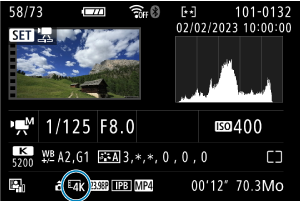
-
En mode d'affichage d'une image unique, appuyez sur la touche
.
-
Sélectionnez [
].
- La lecture de la vidéo commence.
-
Appuyez sur la touche
pour suspendre la vidéo.
- Le panneau de lecture vidéo apparaît.
-
Sélectionnez une image à extraire.

- Servez-vous du panneau de lecture vidéo pour sélectionner l'image à extraire comme image fixe.
- Pour des instructions sur le panneau de lecture vidéo, reportez-vous à Panneau de lecture vidéo.
-
Sélectionnez [
].

-
Sauvegardez.

- Sélectionnez [OK] pour sauvegarder l'image actuelle en tant qu'image fixe JPEG.
-
Sélectionnez l'image à afficher.
- Vérifiez le dossier de destination et le numéro du fichier d'image.
- Sélectionnez [Afficher vidéo d'origine] ou [Afficher photo extraite].
Attention
- L'extraction d'image n'est pas possible avec les vidéos Full-HD, les vidéos Time-lapse Full-HD, les vidéos HD ou avec les vidéos 4K ou les vidéos Time-lapse 4K prises avec un appareil photo différent.